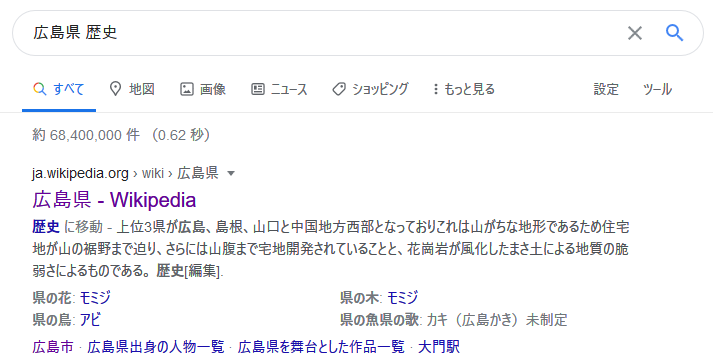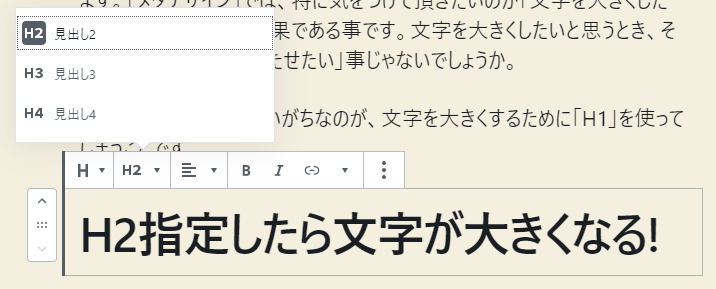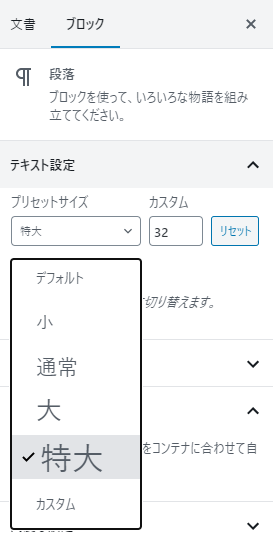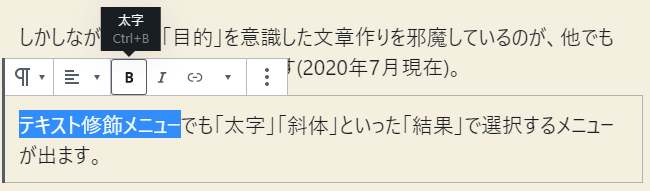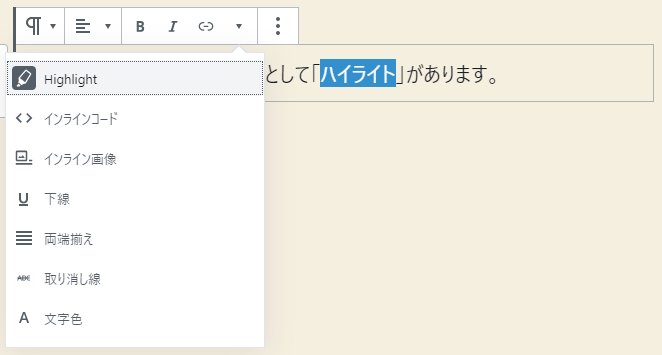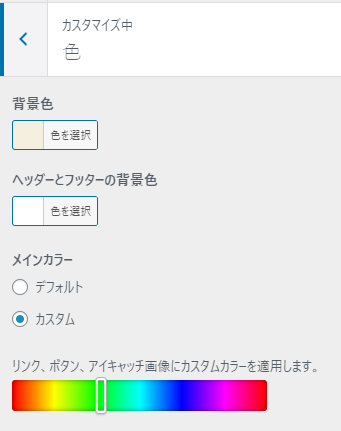高いコストをかけて作ったWebサイトは長く運営したいと思います。
私たちも、手がけたWebサイトには少しでも長く生きていて欲しいと思っていますし、少しでも多くの効果を期待しています。
この「少しでも長く」の捉え方がかみ合ってないと、お互い不幸になります。
お客様の中には「一度作ったサイトをそのまま永遠に提供し続けたい」とお考えの方も居ます。
そのお気持ちはわかるのですが、残念ながらインターネットの世界はそうなっていないのです。
インターネットを支える通信技術も、Webサーバーも、フレームワークも、閲覧者の端末も、ライフスタイルも、5年10年と経過すると驚くほど変わります。
全く想定していなかったデバイスが、登場から5年もしないうちに閲覧者の8割を占めるようになったりします。
えっとワークは、その流れに立ち向かわず、立ち止まらないことで長く生きる戦略をとっています。
えっとワークでは、常にその時代に多く支持されている技術を組み合わせることで、環境の変化に自然に追従し、変化し続けます。
これまでに、変化を拒んだサービスは沢山ありました。そのサービスを使ったことのある方もいらっしゃると思います。そうした「変化しない」サービスは、いずれ更新されなくなり、陳腐化し、ひっそりとサービスを終了していきます。
ほんの数年前まで動いていたのに、突然終了したサービスもあったと思います。ですが、実は「突然」終了したのではありません。変化を拒んだときから、終了が決まっていたのです。
新幹線の車両ですら、皆さんの記憶に残っているだけでもどれだけ変化したでしょうか。一見変化する必要を感じない変化かもしれませんが、ニーズやコストなどの問題、ライフスタイルの変化などでどうしても変化していきます。
新幹線が速くなると、食堂車が消えて、その分座席が増えました。
食堂車が消えると、新幹線で飲食すること自体が減り、車内販売もなくなっていきました。
この時代の流れに逆らおうとしても、食堂車を前提としたシステムはもう動きません。
食堂車全盛の時代には食堂車に乗り、食堂車が消えた今では Free Wi-Fi に乗る。そんなフレキシブルなシステムであれば、どんな時代でも、その時のテクノロジーを最大限使って、お客様にアプローチできます。
今までのコンテンツの蓄積を活かしたまま、シームレスに次の時代に繋いで、息の長い情報発信をサポートしていきます。
セキュリティーの面からも、基盤技術で問題が見つかればすぐに対処しています。この副作用として、ある瞬間に、システムが一時的に思ったように動かなくなることもあり得ます。これはある程度ご了承ください。常に変化していくシステムの宿命として、変化の途中で一時的な「組み合わせの不具合」はどうしても発生します。
この「システムの陳腐化と更新」への対策は3つしかありません。
- 変化せずに死んでしまったら、もう一度作り直す
- 変化を受け入れて生き続ける
- お金で延命し続ける
もちろん、どれが正解という事はありません。
えっとワークは、私も、皆さんも変化を受け入れていくことで、結果として現実的なコストで長くサービスとコンテンツを活かし続ける事を目標としています。
現在採用しているフレームワークは「WordPress」です。2018年段階で、Webサイトフレームワークシェアの4割以上を占めていると言われています。
WordPressも変化の早いフレームワークです。そのため、変化を拒む人達からは良い評価を得られていません。数年に一度大きな変化が起こり、そのたびに「使い方がわからなくなった」という声が上がります。
私たちも、常に情報を追いかけ、時には開発者グループの中で予習をし続けなければ、大きな変化に追従するのが難しい事もあります。細かい変化は、気付かないうちに進んでいることもあります。
しかし、だからこそ、WordPressは多くのサイトで採用し続けられています。
この10年で、閲覧者の環境は、ブラウン管のディスプレイから、大画面の液晶モニターに、そして小さなスマホの画面にと、めまぐるしく変化してきました。
WordPressは(そしてえっとワークも)その変化を受け入れ、時には身を切る改革を行って、時代に追従しています。そのおかげで、10年前のコンテンツが、10年後のデバイスでも快適に閲覧できるのです。
インフラや基幹技術の見えない変化は、私たちが吸収して表に見えないようにメンテナンスします。
サービス開始時にはオンプレミスの社内サーバでしたが、時代の変化に合わせてクラウドサービスを使うようになりましたし、電電も太陽光発電を組み合わせています。
こういった見えない変化は私たちが吸収します。
一方で、見える部分の変化は、皆さんが吸収して、次の10年の情報発信に繋げていってください。私たちは全力でそのお手伝いを致します。